Što je FixWin za Windows
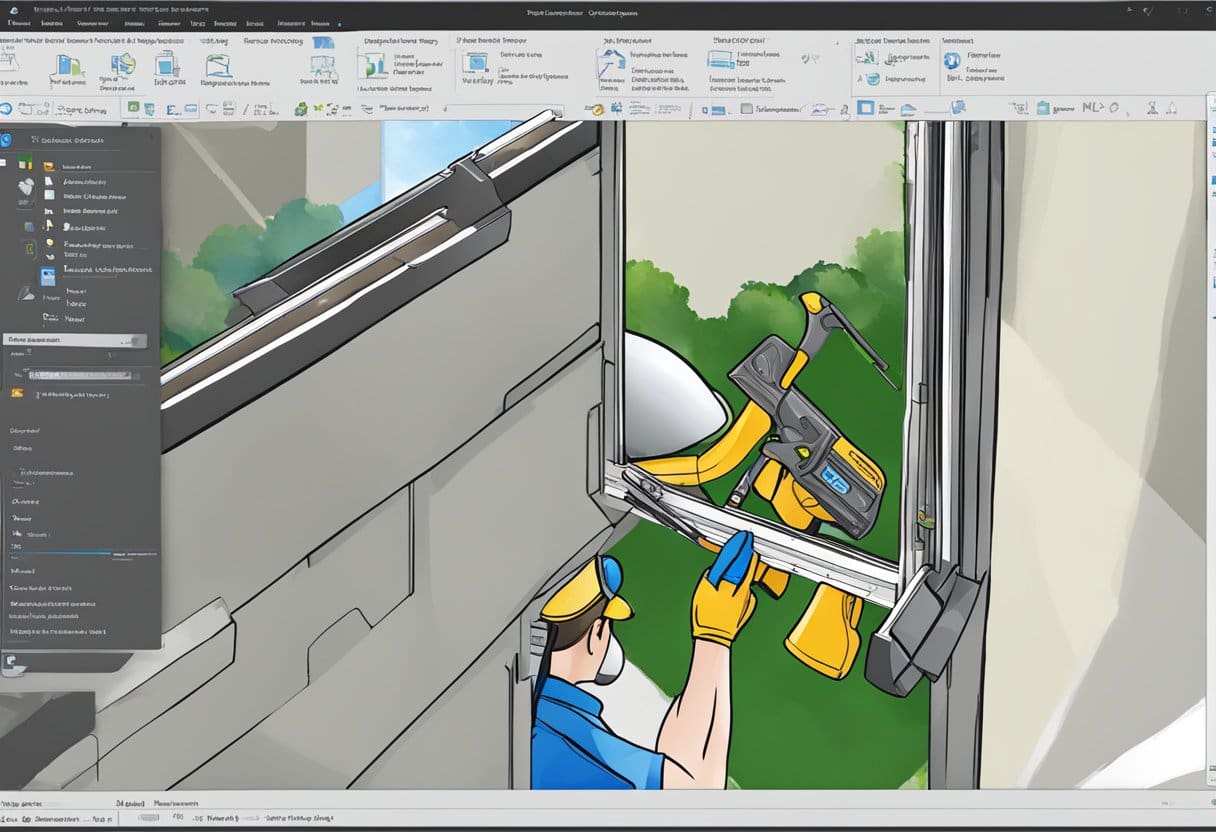
FixWin za Windows je prijenosni i user-friendly alat dizajniran da vam pomogne u rješavanju uobičajenih problema i problema u vašem operativnom sustavu Windows. Kao rješenje jednostavno za korištenje, FixWin ima za cilj učiniti vaše Windows iskustvo lakšim i učinkovitijim.
Kada naiđete na probleme koji utječu na izvedbu ili funkcionalnost vašeg računala, FixWin nudi pristupačan način da ih popravite i riješite. Možete učinkovito dijagnosticirati i riješiti mnoge probleme povezane sa sustavom sa samo nekoliko klikova. Podržavajući i Windows 10 i nedavno ažuriranu verziju, FixWin 11, ovaj je uslužni program pomogao milijunima korisnika u održavanju njihovih uređaja tijekom godina.
Jedna od glavnih prednosti FixWina je njegova prenosivost. Ne zahtijeva instalaciju, što znači da možete brzo pokrenuti program kad god vam je potrebna pomoć. Štoviše, FixWin uključuje niz opcija popravka specifičnih za Windows, što ga čini vrijednim sredstvom za korisnike s modernim izdanjima operativnog sustava.
Ukratko, FixWin za Windows je jednostavno, ali moćno rješenje za učinkovito rješavanje raznih problema sa sustavom Windows i poboljšanje ukupne performanse vašeg računala. Uz korisničko sučelje i opcije brzog popravka, ovaj prijenosni alat neophodan je za održavanje dobrog funkcioniranja Windows sustava.
Popis uobičajenih problema riješenih s FixWin
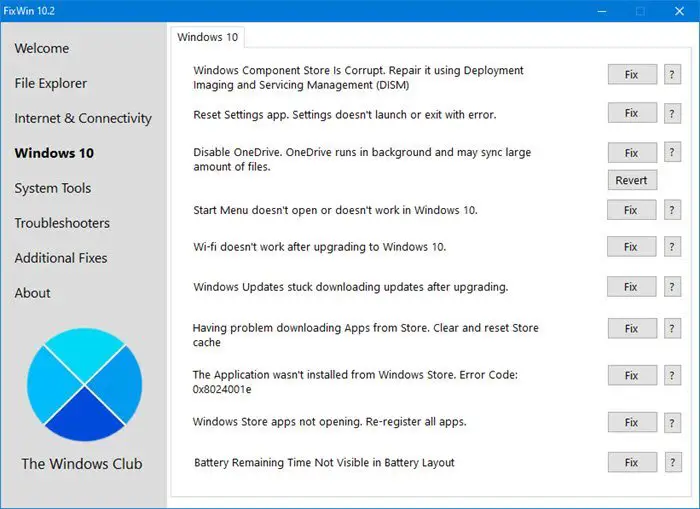
FixWin je koristan alat koji vam pomaže u rješavanju uobičajenih problema s operativnim sustavima Windows, uključujući Windows 10 i 11. Dizajniran je tako da bude jednostavan za korištenje i omogućuje vam rješavanje problema sa samo nekoliko klikova. U ovom odjeljku raspravljat ćemo o nekim uobičajenim problemima koje FixWin može riješiti, pomažući vam da shvatite njegovu korisnost i učinkovitost u rješavanju problema sa sustavom Windows.
Problemi s File Explorerom: FixWin vam može pomoći u rješavanju problema povezanih s File Explorerom u sustavu Windows 10. Ovi problemi mogu uključivati poteškoće s pristupom datotekama, navigaciju direktorijima ili sporo vrijeme odziva.
Problemi s internetom i povezivanjem: Nadogradnja operativnog sustava Windows ponekad može dovesti do problema s internetskom vezom. FixWin nudi niz rješenja za probleme povezane s internetom, kao što su problemi s preglednikom, spore veze i problemi s pristupom određenim web stranicama.
Popravci sustava: Datoteke sustava Windows povremeno se mogu oštetiti, što dovodi do raznih problema i ograničenja. FixWin pruža jednostavan način otkrivanja i zamjene oštećenih datoteka sustava Windows pomoću značajke System File Checker (SFC). Ovaj alat pokreće naredbu 'sfc /scannow' koja provjerava i zamjenjuje oštećene sistemske datoteke.
Problemi s aktivacijom sustava Windows: Ponekad aktivacija operativnog sustava Windows može postati zamorna. FixWin nudi rješenja za uobičajene probleme s aktivacijom sustava Windows, omogućujući vam da uživate u svom OS-u bez ikakvih problema.
Upamtite da je FixWin profesionalni alat kojem brojni korisnici vjeruju da će popraviti i riješiti probleme sa sustavom Windows. Dakle, ako imate problema s operativnim sustavom Windows, razmislite o isprobavanju FixWina za besprijekorno funkcionalno iskustvo.
Pokretanje FixWina na vašem Windows računalu

Prije početka provjerite jeste li preuzeli FixWin iz pouzdanog izvora. Nakon preuzimanja slijedite ove korake kako biste pokrenuli FixWin na svom Windows računalu:
- Izdvojite datoteke: Pronađite preuzetu .zip mapu, izvucite sve njezine datoteke na željenu lokaciju na vašem računalu.
- Pokreni kao administrator: Pronađite datoteku FixWin.exe, desnom tipkom miša kliknite na nju i odaberite “Pokreni kao administrator”. Ako to zatraži Kontrola korisničkog računa (UAC), kliknite "Da" za nastavak.
- Odaberite izbornik: Sučelje FixWin predstavlja različite izbornike koji se odnose na različite postavke sustava. Pregledajte izbornike i pronađite problem koji želite riješiti.
Dok koristite FixWin, uzmite u obzir sljedeće savjete za optimalne rezultate:
- Prije pokretanja FixWina preporučuje se skeniranje System File Checker-a. To možete učiniti klikom na gumb na stranici dobrodošlice, koja će pokrenuti 'sfc /scannow' u pozadini. Ovo skeniranje provjerava i zamjenjuje sve oštećene sistemske datoteke, osiguravajući da je vaše Windows okruženje što stabilnije prije primjene bilo kakvih popravaka.
- Budući da FixWin mijenja postavke vašeg sustava, dobra je praksa stvoriti točku vraćanja sustava prije nego što ga koristite. To možete učiniti izravno iz FixWin sučelja klikom na “Create a System Restore Point” na stranici dobrodošlice.
- Imajte na umu da se ne mogu svi problemi riješiti pomoću FixWina. Neki problemi mogu zahtijevati druga rješenja, poput ponovne instalacije upravljačkih programa, ažuriranja sustava Windows ili kontaktiranja Microsoftove podrške.
Nakon odabira relevantnog problema s izbornika, kliknite gumb "Popravi". FixWin će pokušati riješiti problem samo jednim klikom. Nakon dovršetka postupka ponovno pokrenite računalo i provjerite je li problem riješen. Ako ne, možda ćete morati razmotriti druge metode ili se posavjetovati sa stručnjakom koji će vam pomoći.
Upamtite, FixWin je moćan alat za brzo i učinkovito rješavanje raznih Windows problema. Odgovornim korištenjem aplikacije možete uštedjeti vrijeme i trud u održavanju performansi i stabilnosti vašeg računala.
Savjeti za maksimiziranje učinkovitosti FixWina
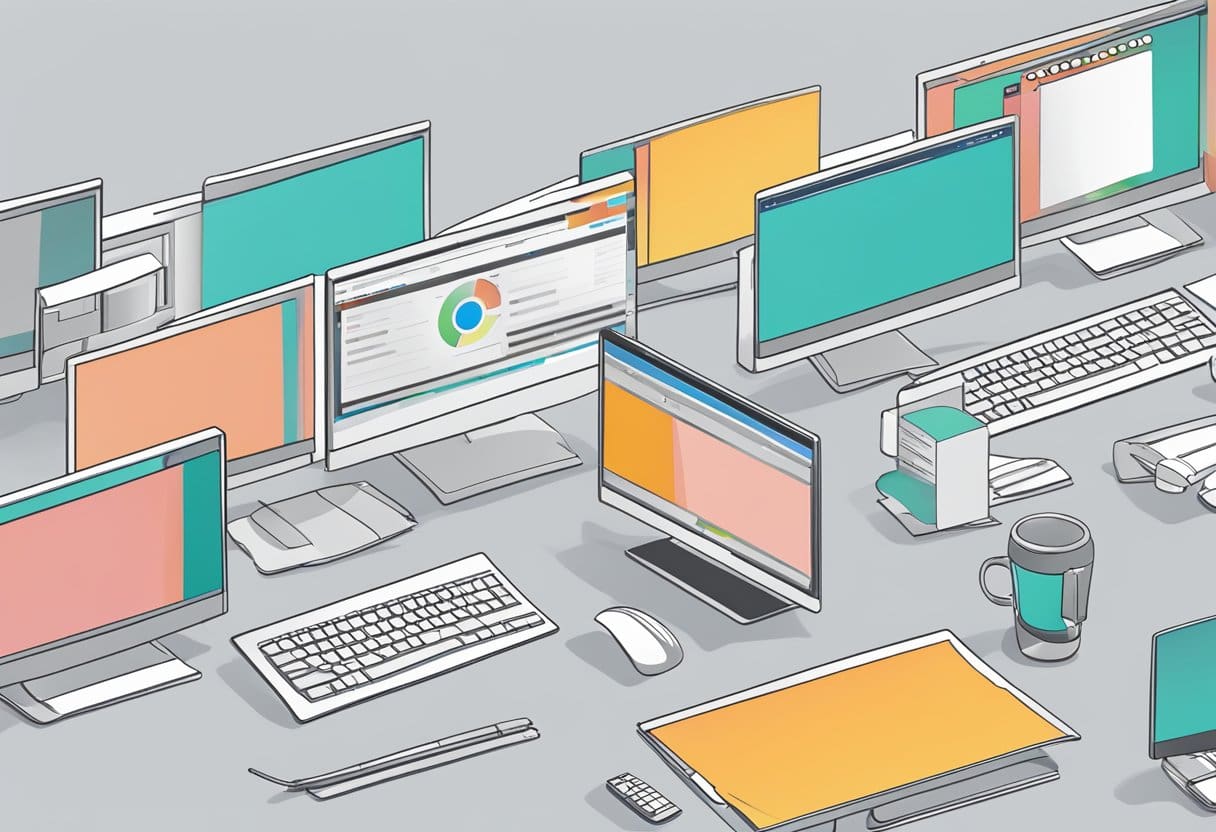
Da biste maksimalno iskoristili program FixWin za popravak Windows problema, slijedite ove bitne savjete:
- Najprije pokrenite alat za provjeru sistemskih datoteka: Prije korištenja FixWina preporučuje se pokretanje alata za provjeru sistemskih datoteka (SFC). To možete učiniti klikom na gumb na stranici dobrodošlice aplikacije, koja pokreće naredbu 'sfc /scannow'. Ova radnja provjerava i zamjenjuje sve oštećene datoteke sustava Windows, potencijalno rješavajući neke probleme bez daljnje intervencije.
- Odredite ispravnu kategoriju problema: FixWin nudi kategorizirane popravke pod različitim karticama. Provjerite jeste li odabrali odgovarajuću karticu za problem koji imate. To će osigurati da primijenite pravi popravak i spriječiti neželjene posljedice primjene nepovezanog rješenja.
- Stvorite točku vraćanja sustava: Stvaranje točke vraćanja sustava prije bilo kakvih promjena pomoću FixWina je mudro. To vam omogućuje da vratite svoj sustav u prethodno stanje, ako se pojave bilo kakve komplikacije korištenjem softvera.
- Pregledajte preporučene popravke: Nakon što odaberete ispravnu kategoriju, vidjet ćete popis preporuka. Pažljivo proučite ove prijedloge i odaberite one koji najbolje odgovaraju vašem problemu. FixWin je moćan alat; primjena netočnog popravka može uzrokovati daljnje probleme.
- Provjerite imate li najnoviju verziju: Provjerite koristite li najnoviju verziju FixWina. Programeri neprestano ažuriraju softver kako bi riješili nove probleme i poboljšali kompatibilnost programa s najnovijim izdanjima sustava Windows.
Slijedeći ove savjete, možete maksimalno povećati učinkovitost FixWina u rješavanju problema sa sustavom Windows, osiguravajući glatko i produktivno iskustvo s vašim operativnim sustavom.
Rješavanje specifičnih problema s FixWinom
FixWin je moćan alat koji može riješiti različite probleme u sustavu Windows samo jednim klikom. U ovom odjeljku raspravljat ćemo o tome kako koristiti FixWin za rješavanje specifičnih problema u sljedećim kategorijama:
Rješavanje problema s ažuriranjem sustava Windows
Windows Update ponekad može uzrokovati probleme ili ne uspjeti pravilno instalirati ažuriranja. FixWin vam pomaže u rješavanju ovih problema nudeći jednostavna rješenja, kao što su:
- Ponovno postavljanje komponenti Windows Update
- Brisanje predmemorije Windows Update
- Provjera statusa Windows Update
Da biste koristili FixWin za ove probleme, jednostavno:
- Otvorite aplikaciju FixWin
- Dođite do odjeljka "Windows Update".
- Odaberite odgovarajuću(e) opciju(e) za rješavanje problema Windows Update
- Kliknite "Popravi"
Rješavanje problema File Explorera
File Explorer bitan je dio sustava Windows, ali povremeno možda neće funkcionirati kako se očekuje. FixWin nudi lijekove za uobičajene probleme s File Explorerom, uključujući:
- Ponovno pokretanje File Explorera
- Vraćanje prikaza mape na zadane postavke
- Popravljanje postavki prikaza mape kada se ne spremaju
Evo kako koristiti FixWin za rješavanje problema File Explorera:
- Otvorite FixWin
- Idite na karticu "File Explorer".
- Odaberite odgovarajuću opciju(e) za svoj problem
- Kliknite "Popravi"
Rješavanje problema s internetom i mrežom
Problemi s internetskom i mrežnom vezom mogu biti frustrirajući, ali FixWin vam može pomoći da ih riješite. Neki uobičajeni problemi koje FixWin podržava uključuju:
- Ponovno postavljanje postavki Internet Explorera
- Ispiranje DNS predmemorije
- Oslobađanje i obnavljanje vaše IP adrese
Za rješavanje problema s internetom i mrežom pomoću FixWina, slijedite ove korake:
- Pokrenite FixWin
- Idite na karticu "Internet i povezivanje".
- Odaberite odgovarajuću(e) opciju(e) za rješavanje problema s vezom
- Kliknite "Popravi"
Slijedeći gornje smjernice, možete pouzdano koristiti FixWin za rješavanje specifičnih problema u sustavu Windows. Ne zaboravite uvijek stvoriti točku vraćanja prije korištenja FixWina kako biste bili sigurni da se možete vratiti u stabilno stanje ako popravak uzrokuje neočekivano ponašanje.
Tumačenje FixWin ishoda i izvješća
Nakon pokretanja FixWina na vašem Windows računalu, bitno je razumjeti rezultate i izvješća koja generira kako bi se osiguralo ispravno rješavanje uobičajenih problema i pogrešaka. U ovom segmentu raspravljat ćemo o tumačenju rezultata i izvješća FixWina.
Nakon što preuzmete FixWin i pokrenete program, imat ćete korisničko sučelje koje kategorizira Windows probleme u različite odjeljke. Kada kliknete na određeni problem ili problem, FixWin nudi kratak opis i prijedlog rješenja. Imajte na umu da neki popravci mogu zahtijevati administrativne ovlasti.
Nakon odabira i izvršenja popravka, FixWin će raditi na rješavanju problema i predstaviti vam izvješće kada proces završi. Izvješće će pokazati je li problem uspješno riješen ili su potrebne daljnje radnje. Kada se problem nastavi, možda ćete morati isprobati drugačiji pristup ili konzultirati dodatne resurse.
Važno je napomenuti da se FixWin ne smije koristiti kao zamjena za pravilno održavanje sustava. Redovito ažurirajte svoj sustav, napravite sigurnosnu kopiju podataka i pokrenite antivirusno skeniranje kako bi vaš sustav optimalno funkcionirao. Ovaj preventivni pristup može pomoći smanjiti potrebu za alatima kao što je FixWin.
Ukratko, za učinkovito tumačenje FixWin ishoda i izvješća, upoznajte se sa sučeljem programa, pažljivo pregledajte opise i prijedloge i pratite rezultate izvršenih popravaka. Pristup proaktivnog održavanja sustava uvelike će poboljšati cjelokupno zdravlje i performanse vašeg računala.
Potencijalni rizici i kako ih izbjeći
Iako korištenje FixWina za Windows može biti praktična i učinkovita metoda za popravak problema jednim klikom, postoje mogući rizici. Kako biste osigurali neometano iskustvo, slijedite ove smjernice kako biste ublažili te rizike i zaštitili svoj sustav.
Stvorite točku vraćanja sustava: Prije korištenja FixWina važno je stvoriti točku vraćanja sustava. Na ovaj način, ako nešto pođe po zlu tijekom procesa popravka, možete vratiti svoj sustav u prethodno stanje. Time se smanjuju šanse gubitka važnih podataka ili uzroka dodatnih kvarova sustava.
Osigurajte kompatibilnost: Instalirajte ispravnu verziju FixWina za vaš Windows operativni sustav. Dostupne su različite verzije za Windows 10, 11 i druga starija izdanja Windowsa. Korištenje pogrešne verzije može uzrokovati nepotrebne komplikacije i možda neće riješiti željene probleme.
Pažljivo slijedite upute: FixWin pruža jednostavno korisničko sučelje, ali ipak je bitno pročitati i slijediti upute unutar aplikacije. Zloupotreba alata ili korištenje netočne opcije može rezultirati daljnjim problemima ili oštetiti vaš sustav.
Redovno ažurirajte svoj softver i upravljačke programe: Prije korištenja FixWina, preporučujemo ažuriranje softvera i upravljačkih programa vašeg sustava na najnovije verzije. Ponekad zastarjeli softver ili upravljački programi mogu stvoriti probleme s kompatibilnošću, a postupak popravka može biti manje učinkovit.
Po potrebi potražite stručnu pomoć: Ako niste sigurni oko korištenja FixWina ili ste naišli na složene probleme sa svojim Windows sustavom, razmislite o traženju pomoći od profesionalnog tehničara. Oni mogu pravilno dijagnosticirati i riješiti probleme, osiguravajući da će svi popravci biti obavljeni ispravno.
Poduzimanjem ovih mjera opreza možete maksimalno povećati učinkovitost i smanjiti rizike povezane s korištenjem FixWina za Windows. Uvijek slijedite najbolju praksu i budite svjesni svojih postupaka kada popravljate svoj sustav.
Zadnje ažuriranje: 17. studenog 2023

Sandeep Bhandari ima diplomu inženjera računala na Sveučilištu Thapar (2006.). Ima 20 godina iskustva u području tehnologije. Ima veliki interes za razna tehnička područja, uključujući sustave baza podataka, računalne mreže i programiranje. Više o njemu možete pročitati na njegovom bio stranica.

